Estás aquí: Inicio/iPhone/Cómo usar el atajo de pantalla de bloqueo en iPhone en iOS 16.4
Por Andrew Myrick 0 comentarios Última actualización 2 de marzo de 2023
El lanzamiento general de iOS 16 se centró mucho en personalizar la forma en que se ve y se siente la pantalla de bloqueo. Esto es aún más cierto para aquellos que actualizaron o compraron el iPhone 14 Pro o iPhone 14 Pro Max gracias a la adición de la pantalla siempre encendida. Y aunque Apple todavía está trabajando en algunos de los problemas, como iOS 16.1 agregando la opción de un fondo negro para la pantalla siempre activa, la compañía ha podido concentrarse en mejorar aún más la experiencia.
Lecturas relacionadas
Cómo usar el atajo de pantalla de bloqueo en iPhone en iOS 16.4
Uno ejemplo de esto es la inclusión de una nueva opción de bloqueo de pantalla dentro de la aplicación de accesos directos. Esto apareció por primera vez en el lanzamiento de iOS 16.4 Developer Beta 1 y todavía está disponible con Developer Beta 2. Con esta opción, ahora puede bloquear básicamente su teléfono y hacer que aparezca la pantalla siempre activa a través de una automatización. Si está interesado en probar esto usted mismo, estos son los pasos que deberá seguir para crear y usar el acceso directo de pantalla de bloqueo en el iPhone:
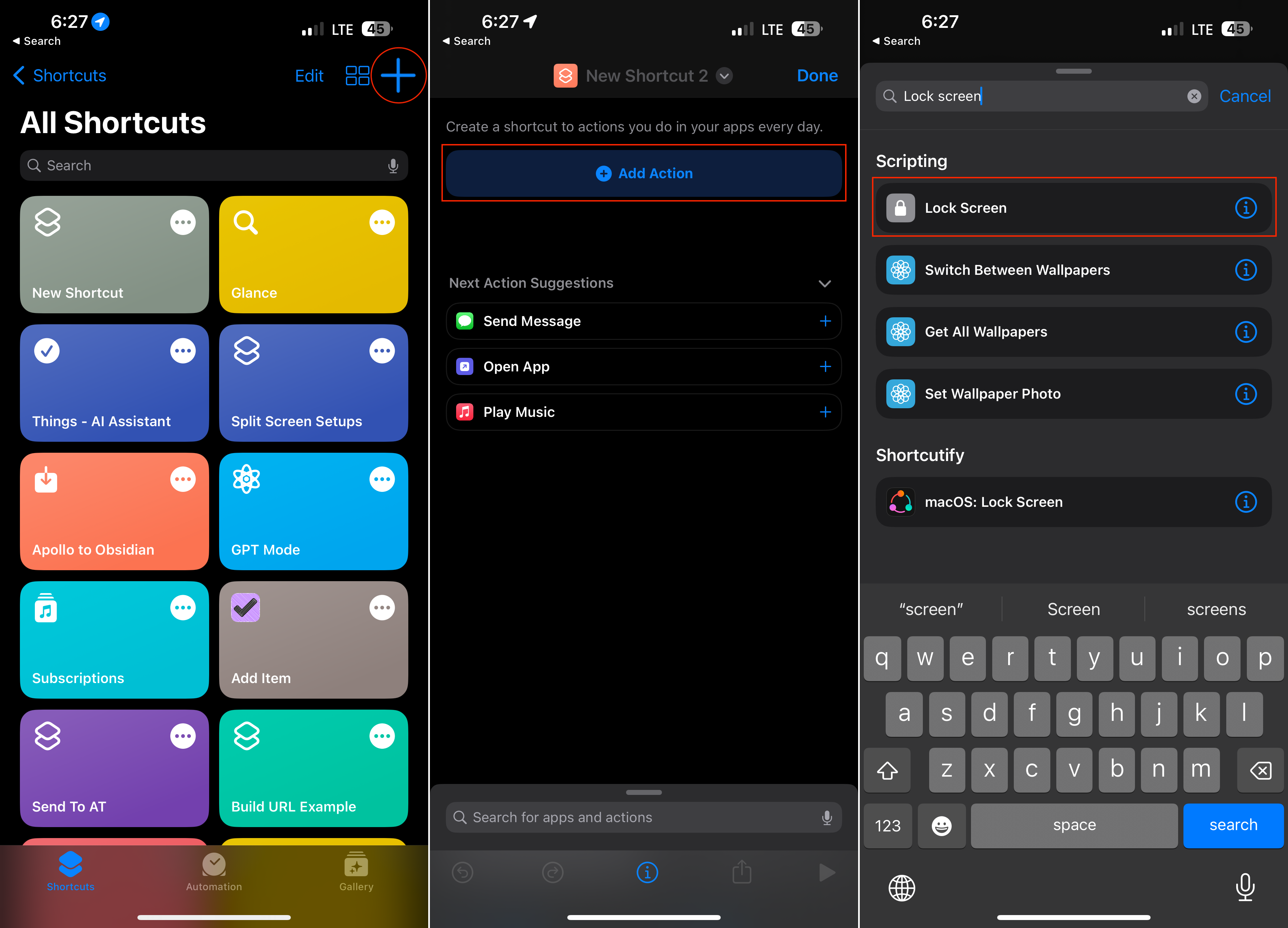
Abrir la aplicación Accesos directos en tu iPhone. Toca el icono + en la esquina superior derecha. Toca el botón Añadir acción que aparece en el nuevo acceso directo. Usando la barra de búsqueda en la parte superior, ingresa Pantalla de bloqueo. Desplácese hacia abajo y toque el acceso directo Pantalla de bloqueo que aparece en la sección Scripting . En la parte superior de la pantalla, toca la flecha hacia abajo. En el menú desplegable que aparece, toca Cambiar nombre. Asigne un nombre al acceso directo.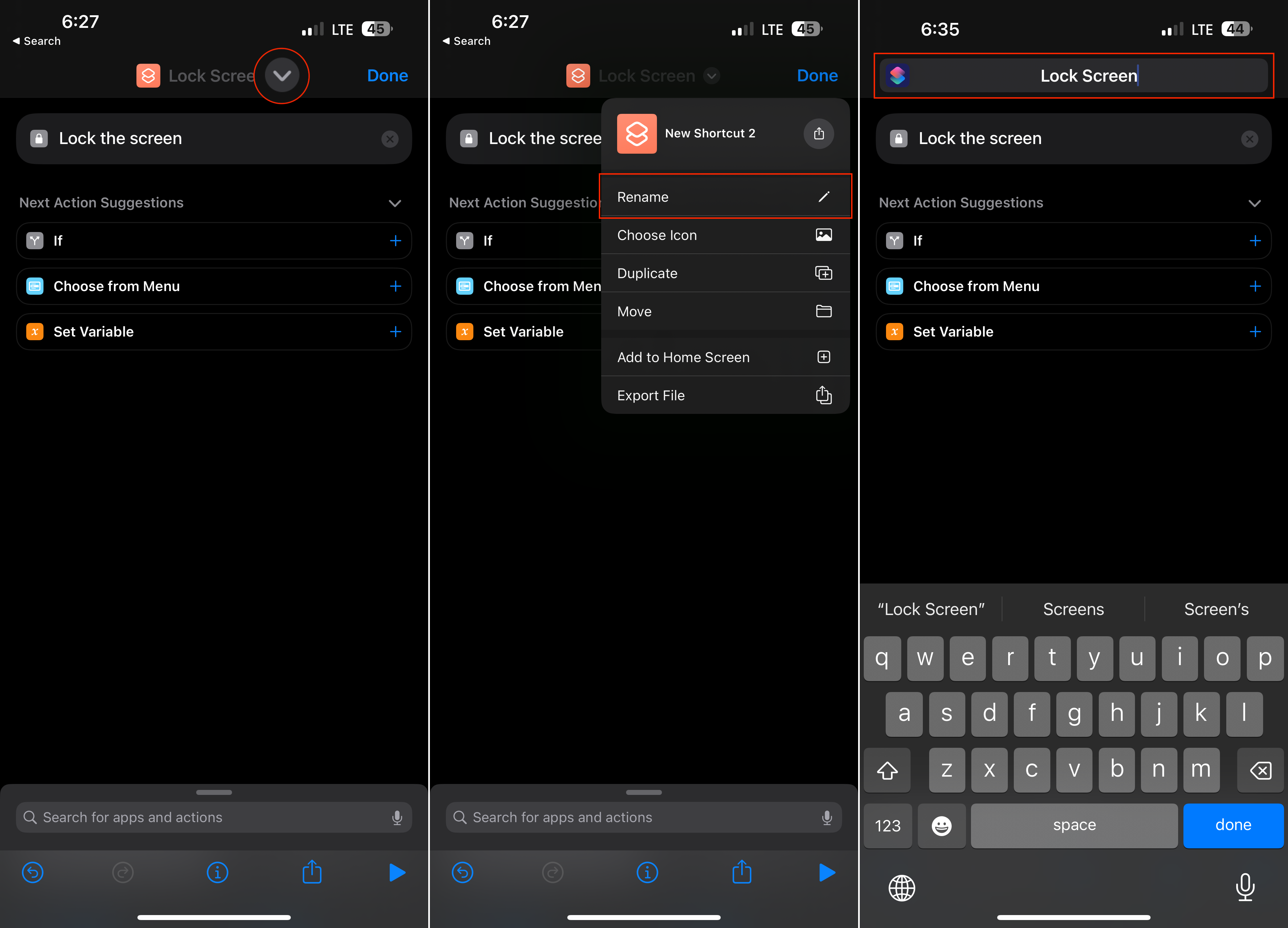 Vuelva a tocar la flecha hacia abajo junto al nombre del acceso directo. En el menú desplegable que aparece, toca Elegir icono. Personaliza el icono con diferentes colores y un símbolo. Toca el botón Listo en la esquina superior derecha. Una vez que haya terminado de personalizar el acceso directo, toque el botón Listo en la esquina superior derecha para guardarlo.
Vuelva a tocar la flecha hacia abajo junto al nombre del acceso directo. En el menú desplegable que aparece, toca Elegir icono. Personaliza el icono con diferentes colores y un símbolo. Toca el botón Listo en la esquina superior derecha. Una vez que haya terminado de personalizar el acceso directo, toque el botón Listo en la esquina superior derecha para guardarlo.
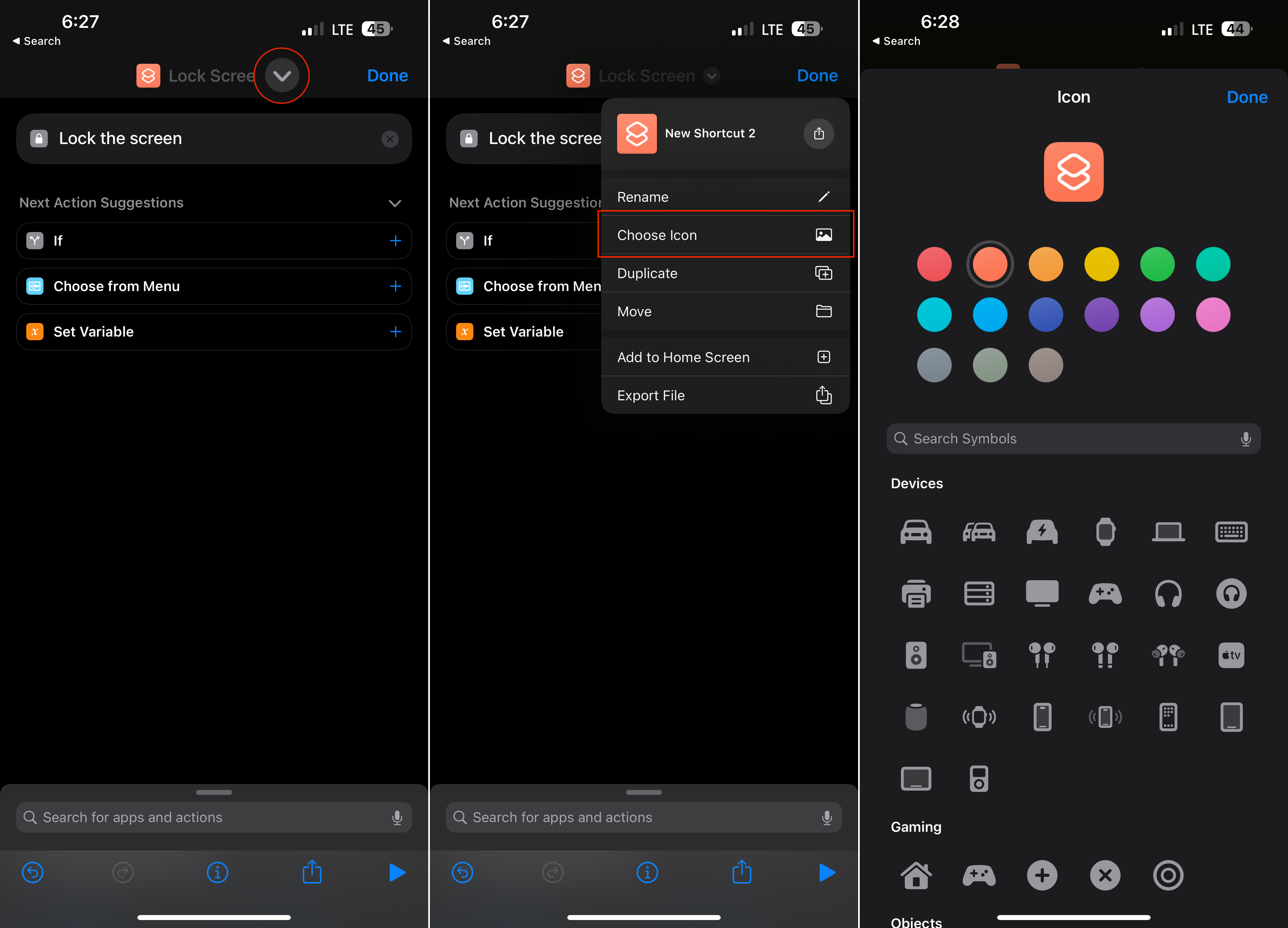
Si desea llevar las cosas aún más lejos, puede configurar diferentes automatizaciones dentro de la aplicación Accesos directos, que incluyen la acción Bloquear pantalla. O simplemente puede agregar el acceso directo, solo, como un ícono de aplicación separado o un widget, lo que le permite bloquear su pantalla y activar la pantalla siempre activa con solo un toque.
Nuevos accesos directos están en camino
Como aprendimos con la primera versión beta para desarrolladores de iOS 16.4, Apple ha agregado bastantes acciones diferentes para la aplicación Accesos directos. Estos incluyen cosas como poder acceder rápidamente al intercomunicador, usar accesos directos para apagar su iPhone y más.
A pesar del hecho de que iOS 16 no ha sido el lanzamiento más fluido, algo que estamos grandes admiradores de es el compromiso continuo de Apple con los accesos directos. La aplicación se integró en iOS y iPadOS hace unos años antes de llegar a la Mac. Pero desde entonces, Apple continúa implementando funciones nuevas y emocionantes junto con diferentes acciones y mucho más.

Andrew es un escritor independiente que vive en la costa este de los EE. UU.
Ha escrito para una variedad de sitios a lo largo de los años, incluido iMore , Android Central,”TNGD”y algunos otros. Ahora, pasa sus días trabajando para una empresa de HVAC, mientras trabaja como escritor independiente por la noche.